1、三维空间的认识
辅助观察坐标系
THREE.AxesHelper()的参数表示坐标系坐标轴线段尺寸大小,你可以根据需要改变尺寸。
// AxesHelper:辅助观察的坐标系
const axesHelper = new THREE.AxesHelper(150);
scene.add(axesHelper);材质半透明设置
设置材质半透明,这样可以看到坐标系的坐标原点。
const material = new THREE.MeshBasicMaterial({
color: 0x0000ff, //设置材质颜色
transparent:true,//开启透明
opacity:0.5,//设置透明度
});AxesHelper的xyz轴
three.js坐标轴颜色红R、绿G、蓝B分别对应坐标系的x、y、z轴,对于three.js的3D坐标系默认y轴朝上。
设置模型在坐标系中的位置或尺寸
通过模型的位置、尺寸设置,加深3D坐标系的概念。
测试:设置长方体xyz不同方向尺寸
// 设置几何体长宽高,也就是x、y、z三个方向的尺寸
//对比三个参数分别对应xyz轴哪个方向
new THREE.BoxGeometry(100, 60, 20);测试:改变位置
// 设置模型mesh的xyz坐标
mesh.position.set(100,0,0);改变相机参数——预览新的渲染效果
你可以尝试源码中改变相机的参数,看看场景中的物体渲染效果怎么变化。
相机放在x轴负半轴,目标观察点是坐标原点,这样相当于相机的视线是沿着x轴正方向,只能看到长方体的一个矩形平面。
camera.position.set(-1000, 0, 0);
camera.lookAt(0, 0, 0);// 相机视线沿着x轴负半轴,mesh位于相机后面,自然看不到
camera.position.set(-1000, 0, 0);
camera.lookAt(-2000, 0, 0);相机far偏小,mesh位于far之外,物体不会显示在画布上。
// const camera = new THREE.PerspectiveCamera(30, width / height, 1, 3000);
// 你可以进行下面测试,改变相机参数,把mesh放在视锥体之外,看看是否显示
// 3000改为300,使mesh位于far之外,mesh不在视锥体内,被剪裁掉
const camera = new THREE.PerspectiveCamera(30, width / height, 1, 300);
2.光源对物体表面影响
实际生活中物体表面的明暗效果是会受到光照的影响,比如晚上不开灯,你就看不到物体,灯光比较暗,物体也比较暗。在threejs中,咱们用网格模型Mesh模拟生活中物体,所以threejs中模拟光照Light对物体表面的影响,就是模拟光照Light对网格模型Mesh表面的影响。
你可以打开课件中案例源码,对比有光照和无光照两种情况,网格模型Mesh表面的差异。
#受光照影响材质
threejs提供的网格材质,有的受光照影响,有的不受光照影响。

基础网格材质MeshBasicMaterial (opens new window)不会受到光照影响。
//MeshBasicMaterial不受光照影响
const material = new THREE.MeshBasicMaterial(); 漫反射网格材质MeshLambertMaterial (opens new window)会受到光照影响,该材质也可以称为Lambert网格材质,音译为兰伯特网格材质。
一个立方体长方体使用MeshLambertMaterial材质,不同面和光线夹角不同,立方体不同面就会呈现出来不同的明暗效果。
//MeshLambertMaterial受光照影响
const material = new THREE.MeshLambertMaterial(); 光源简介
Three.js提供了多种模拟生活中光源的API,文档搜索关键词light就可以看到。


点光源PointLight (opens new window)可以类比为一个发光点,就像生活中一个灯泡以灯泡为中心向四周发射光线。
//点光源:两个参数分别表示光源颜色和光照强度
// 参数1:0xffffff是纯白光,表示光源颜色
// 参数2:1.0,表示光照强度,可以根据需要调整
const pointLight = new THREE.PointLight(0xffffff, 1.0); 除了通过THREE.PointLight的参数2设置光照强度,你可以可以直接访问光照强度属性.intensity设置。
pointLight.intensity = 1.0;//光照强度
光源衰减
实际生活中点光源,比如比如一个灯泡,随机距离的改变,光线会衰减,越来越弱,光源衰减属性.decay默认值是2.0,如果你不希望衰减可以设置为0.0。
pointLight.decay = 0.0;//设置光源不随距离衰减
【扩展提醒】:如果使用默认衰减2.0,不同版本可能有差异,对于部分threejs新版本,有时候你可能看不到光源效果,这时候可以把光照强度加强试试看,如果你的版本不影响,就不用加强光照强度(根据版本情况灵活对应)。
// 你可以对比不同光照强度明暗差异(传播同样距离)
pointLight.intensity = 10000.0;//光照强度
pointLight.intensity = 50000.0;//光照强度光源位置
你把点光源想象为一个电灯泡,你在3D空间中,放的位置不同,模型的渲染效果就不一样。
注意光源位置尺寸大小:如果你希望光源照在模型的外表面,那你就需要把光源放在模型的外面。
//点光源位置
pointLight.position.set(400, 0, 0);//点光源放在x轴上光源添加到场景
光源和网格模型Mesh对应一样是三维场景的一部分,自然需要添加到三维场景中才能起作用。
scene.add(pointLight); //点光源添加到场景中
设置好上面所有代码,你现在可以执行代码,用浏览器查看渲染效果。
#改变光源位置,观察网格模型表面的明暗变化。
pointLight.position.set(400, 200, 300);
平时开发调试代码,或者展示模型的时候,可以通过相机控件OrbitControls实现旋转缩放预览效果。
#OrbitControls使用
你可以打开课件案例源码测试下效果。
- 旋转:拖动鼠标左键
- 缩放:滚动鼠标中键
- 平移:拖动鼠标右键
#引入扩展库OrbitControls.js
// 引入轨道控制器扩展库OrbitControls.js
import { OrbitControls } from 'three/addons/controls/OrbitControls.js';
注意:如果你在原生.html文件中,使用上面引入方式import { OrbitControls } from 'three/addons/controls/OrbitControls.js';,注意通过<script type="importmap">配置。
<script type="importmap">
{
"imports": {
"three": "../../../three.js/build/three.module.js",
"three/addons/": "../../../three.js/examples/jsm/"
}
}
</script>
#使用OrbitControls
// 设置相机控件轨道控制器OrbitControls
const controls = new OrbitControls(camera, renderer.domElement);
// 如果OrbitControls改变了相机参数,重新调用渲染器渲染三维场景
controls.addEventListener('change', function () {
renderer.render(scene, camera); //执行渲染操作
});//监听鼠标、键盘事件
#OrbitControls本质
OrbitControls本质上就是改变相机的参数,比如相机的位置属性,改变相机位置也可以改变相机拍照场景中模型的角度,实现模型的360度旋转预览效果,改变透视投影相机距离模型的距离,就可以改变相机能看到的视野范围。
controls.addEventListener('change', function () {
// 浏览器控制台查看相机位置变化
console.log('camera.position',camera.position);
});
平行光与环境光
本节课通过平行光DirectionalLight (opens new window)和环境光AmbientLight (opens new window)进一步了解光照对应模型Mesh表面的影响。

#点光源辅助观察PointLightHelper
通过点光源辅助观察对象PointLightHelper (opens new window)可视化点光源。
预览观察:可以借助相机控件OrbitControls旋转缩放三维场景便于预览点光源位置
// 光源辅助观察
const pointLightHelper = new THREE.PointLightHelper(pointLight, 10);
scene.add(pointLightHelper);
改变点光源位置,观察光照效果变化。
pointLight.position.set(100, 60, 50);
// 改变点光源位置,使用OrbitControls辅助观察
pointLight.position.set(-400, -200, -300);
#环境光设置
环境光AmbientLight (opens new window)没有特定方向,只是整体改变场景的光照明暗。
//环境光:没有特定方向,整体改变场景的光照明暗
const ambient = new THREE.AmbientLight(0xffffff, 0.4);
scene.add(ambient);
#平行光
平行光DirectionalLight (opens new window)就是沿着特定方向发射。

// 平行光
const directionalLight = new THREE.DirectionalLight(0xffffff, 1);
// 设置光源的方向:通过光源position属性和目标指向对象的position属性计算
directionalLight.position.set(80, 100, 50);
// 方向光指向对象网格模型mesh,可以不设置,默认的位置是0,0,0
directionalLight.target = mesh;
scene.add(directionalLight);
#平行光辅助观察DirectionalLightHelper
通过点光源辅助观察对象DirectionalLightHelper (opens new window)可视化点光源。
// DirectionalLightHelper:可视化平行光
const dirLightHelper = new THREE.DirectionalLightHelper(directionalLight, 5,0xff0000);
scene.add(dirLightHelper);
#平行光与Mesh表面光线反射规律
平行光照射到网格模型Mesh表面,光线和模型表面构成一个入射角度,入射角度不同,对光照的反射能力不同。
光线照射到漫反射网格材质MeshLambertMaterial (opens new window)对应Mesh表面,Mesh表面对光线反射程度与入射角大小有关。
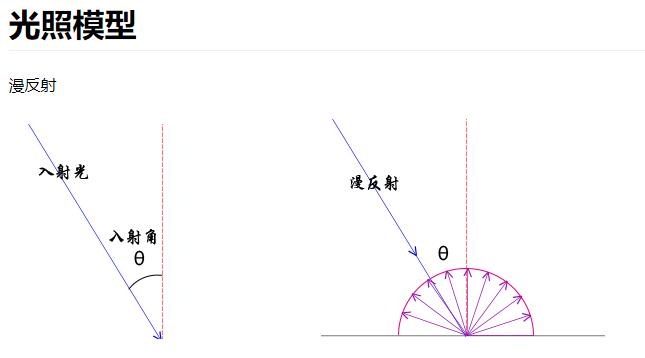
// 对比不同入射角,mesh表面对光照的反射效果
directionalLight.position.set(100, 0, 0);
directionalLight.position.set(0, 100, 0);
directionalLight.position.set(100, 100, 100);
directionalLight.position.set(100, 60, 50);
//directionalLight.target默认指向坐标原点
























 被折叠的 条评论
为什么被折叠?
被折叠的 条评论
为什么被折叠?








